网络附加存储(NAS)设备的硬盘休眠是一项重要的功能,可以节省能源并延长硬盘的使用寿命。然而,许多NAS用户都曾经遇到过一个令人烦恼的问题:为什么我的NAS硬盘总是不休眠?这个问题背后有着许多复杂的因素和门道。在本文中,我们将深入探讨导致NAS硬盘不休眠的各种可能原因,从硬件和软件配置到用户活动和系统任务,我们将分析如何识别并解决这些问题,以帮助您有效地管理NAS硬盘的休眠行为。
如何开启硬盘休眠?
休眠其实指的是硬盘休眠,开启的方式也很简单,只需要在【控制面板】>【硬件和电源】>【硬盘休眠】中设置相应的时间即可
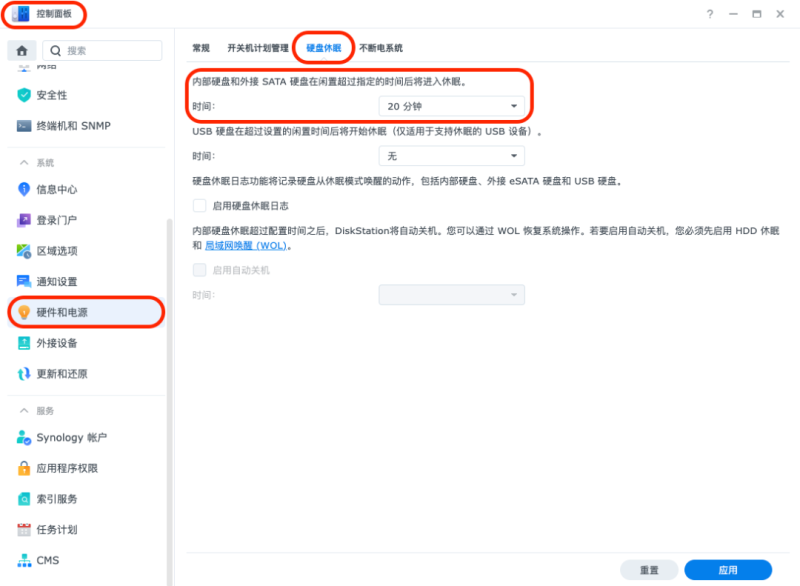
为什么设置好硬盘休眠,但NAS没进入休眠状态?
硬盘休眠需要在一定时间内,硬盘没有数据读写动作,而群晖 NAS 作为一个低功耗,且可以 7×24 小时不间断运行的服务器,这一点其实并不容易做到,即使你当前没有在使用它存取文件,你开启的一些功能或计划任务依旧会在后台持续运行,以随时响应你的需要;
只有当关闭这些功能,仅保留系统服务且没有与硬盘的数据交换时,NAS 才会进入硬盘休眠状态,此时你如果想立即使用 NAS,还得先等它“起床”,这就大大降低了 NAS 作为服务器的便利性,所以在正常使用过程中,其实不必太过在意休不休眠这个问题。
影响硬盘休眠的设置或功能有哪些?
下面列出一些常见的会影响硬盘休眠的设置或功能,大家可以看看自己是否用到了,如果是日常使用的刚需功能,那 NAS 不怎么休眠也属于正常现象,不用担心啦
01 系统设置类
这些功能通常都需要持续记录或运算,因此开启或运行中的时候,NAS 就无法休眠了,比较常见的有:
- 生成缩略图与索引过程中
- 开启【资源监控】>【设置】中的【启用使用历史记录】
- 开启【技术支持中心】中的【启用远程访问】
- 开启任何系统日志工具
- 启用了 SSD 缓存(因为资源监视器会持续记录 SSD 缓存使用情况)
02 网络设置类
这些设置影响休眠主要是因为NAS 需要不断地向外部设备获取信息,以保证 NAS 的可访问性,自然也就没法“睡着”了,比较常见的有:
- 启用了【控制面板】>【外部访问】中的 QuickConnect 服务或 DDNS 服务
- 启用了【控制面板】>【网络】>【网络界面】中的 DHCP 服务(自动获取网络配置)
- 启用了【控制面板】>【网络】>【常规】>【高级设置】中的 IP 冲突检测
- 使用了【控制面板】>【外部访问】>【路由器配置】中的端口转发
- 启用了 IPv6
03 计划任务类
这个就很好理解了,由于需要在计划时间完成任务,因此在任务运行时,NAS 将不会休眠或被唤醒,比较常见的有:
- 自动检查 DSM 更新(这项比较建议开启的,具体的运行的时间可以至图中位置修改)
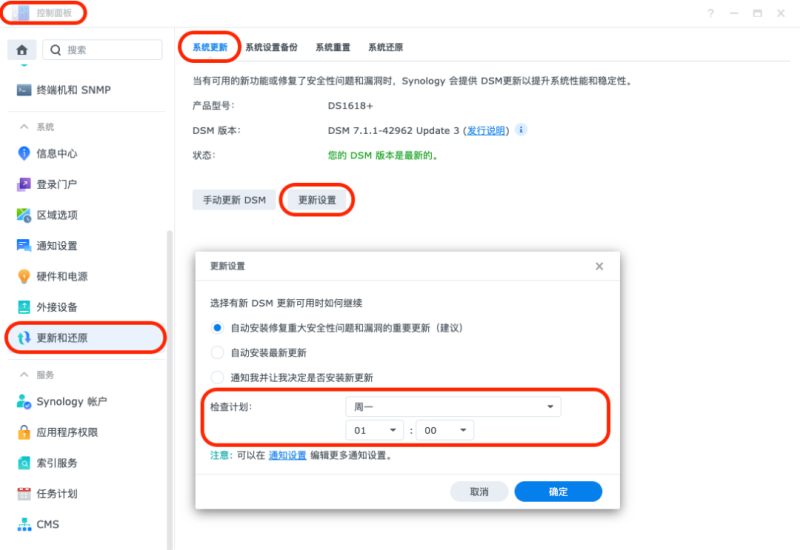
- 启用了【存储管理器】>【存储空间】中的计划数据清理
- 在【控制面板】>【任务计划】中添加了回收站计划
- 启用了【安全顾问】>【高级设置】中的扫描计划
值得一提的是,除了以上这些系统功能与设置外,还有一些带有服务端性质,或是需要与外界进行同步的套件,以及外接设备也会影响休眠
,比较常见的有:
- 启用 Cloud Sync 同步公有云
- Synology Drive 与其他设备有任务时
- Download Station 进行下载或上传时
- 使用 MailPlus Server 或 Surveillance Station
- 在 Docker 中运行容器时
- 在 VMM 中运行虚拟机时
- 有任何第三方套件正在运行时
- 外接任何 USB 设备时
如何让NAS在不使用时进入硬盘休眠状态?
虽然有用到上述的功能,但平时使用的 NAS 频率其实并不高,还是想让 NAS 在不使用的时候“休息”一下,有什么其他的办法吗?
对于这种情况,其实比较推荐设置开关机计划,在【控制面板】>【硬件和电源】>【开关机计划管理】中,点击【新增】即可创建
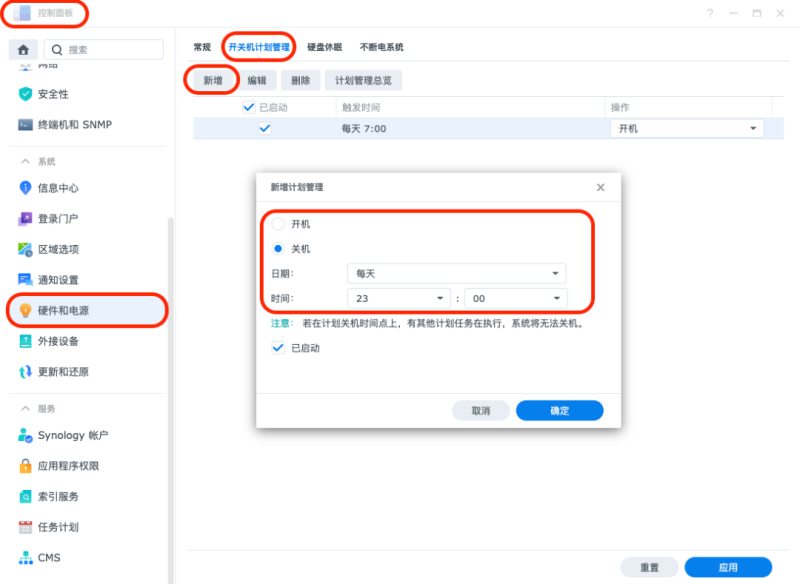
你可以让 NAS 在你不使用的时间关机,并在你需要它之前开机,还支持按星期进行设置,应该可以满足部分同学的需求了。
最后我时推荐我的闲谈文章系列:定时开机关机+手动启动的文章